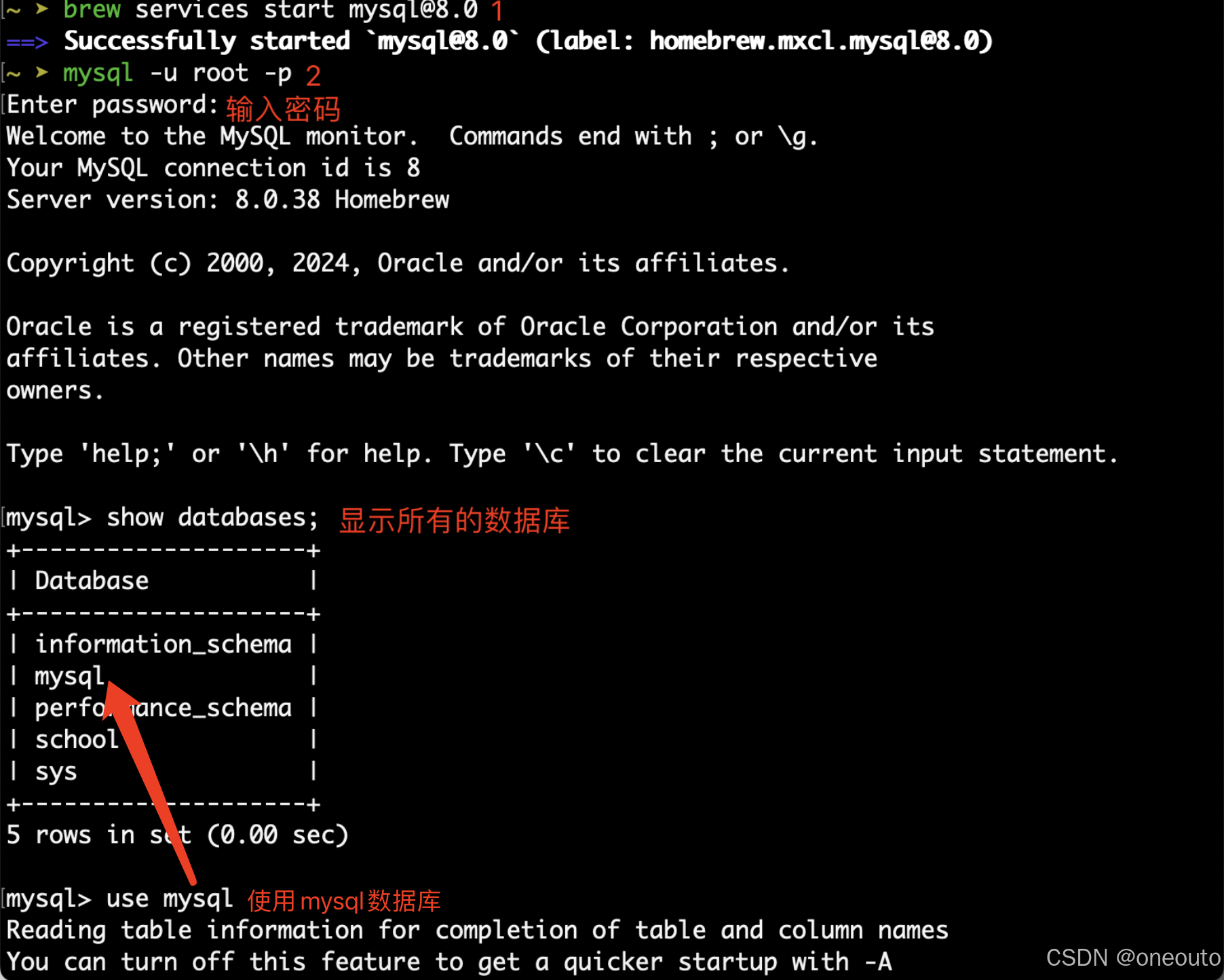mac安装mysql
打开终端,运行命令(必须已经装过homebrew哦):
- 安装brew
bin/zsh -c "$(curl -fsSL https://gitee.com/cunkai/HomebrewCN/raw/master/Homebrew.sh)" - 已安装brew直接运行:
brew install mysql@8.0
- 安装brew
报错如下(阁下没报错,调到后边看吧):
Error: git: Invalid bottle tag symbol Error: 'git' must be installed and in your PATH! Error: mysql: Invalid bottle tag symbol是git的问题,那么先来解决git:
- 运行命令: brew edit git
- 在打开的文件中,删除bottle to 到end之间的全部内容(包含bottle to 和 end)
- 关闭文件,回到终端,运行git --version
还有报错:
报错信息:
xcrun: error: invalid active developer path (/Library/Developer/CommandLineTools), missing xcrun at: /Library/Developer/CommandLineTools/usr/bin/xcrun- 查找资料分析的原因是xcode路径问题:一般安装xcode后,会自动安装git,就好像是自带的一样,我之前安装过xcode,后来因为占空间就给卸载了~
运行命令 xcode-select --install
1、xcrun 是 Xcode 基本的命令行工具,使用它可以调用其他工具。
2、输入命令后点击安装,然后等待安装完毕,如下图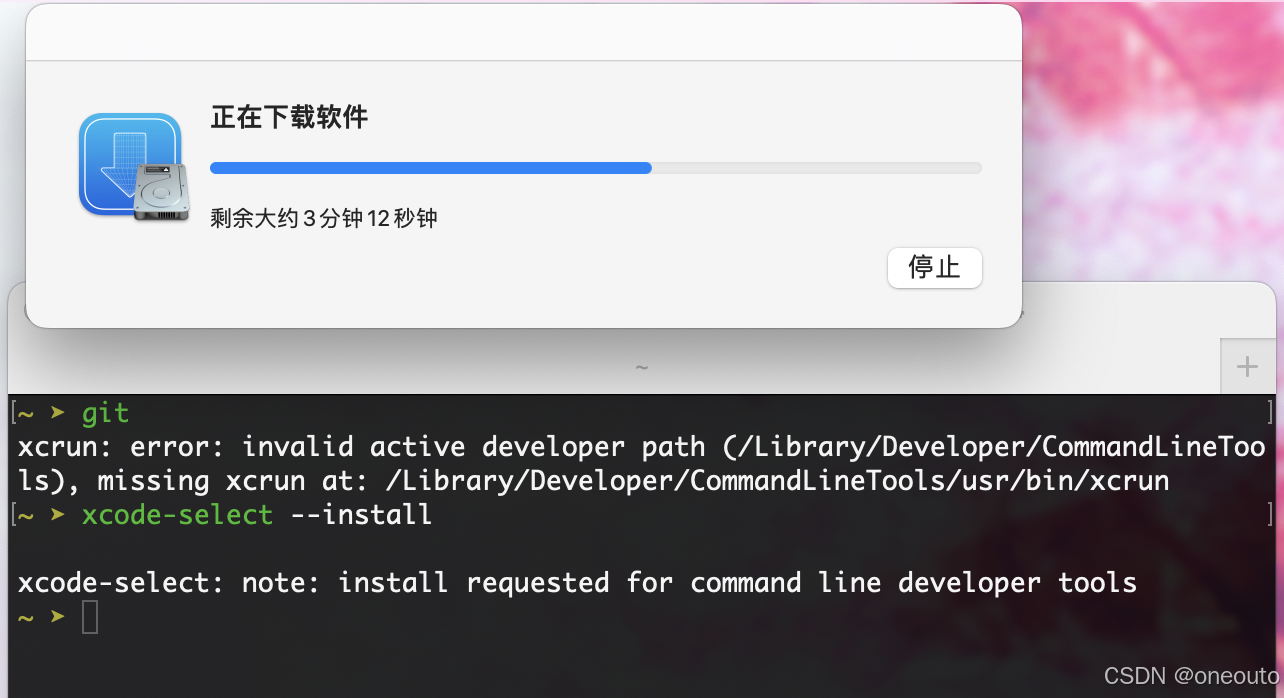
输入命令 git --version ,显示如下,正常了
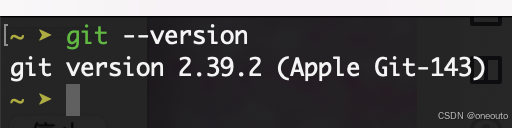
继续执行命令 brew install mysql@8.0
又双叒报错了
“Error: homebrew-core is a shallow clone.”这个报错是因为Homebrew的core仓库被设置为一个浅克隆(shallow clone)。而更新浅克隆比较复杂(当然我也没更新成功,就找到了一个简单粗暴的方法)
运行命令 cd /usr/local/Homebrew/Library/Taps/homebrew
删除core:rm -rf homebrew-core
更新包:brew upgrade(会更新homebrew-core)
- 加个小插曲,brew update 和 brew upgrade
brew update :更新homebrew版本
brew upgrade:更新指定的软件包新版本,不带上参数则更新全部包运行brew install mysql@8.0 成功
革命尚未成功,我辈当继续努力
没报错直接来这里
- 检查mysql安装是否成功:mysql --version

- 按图操作
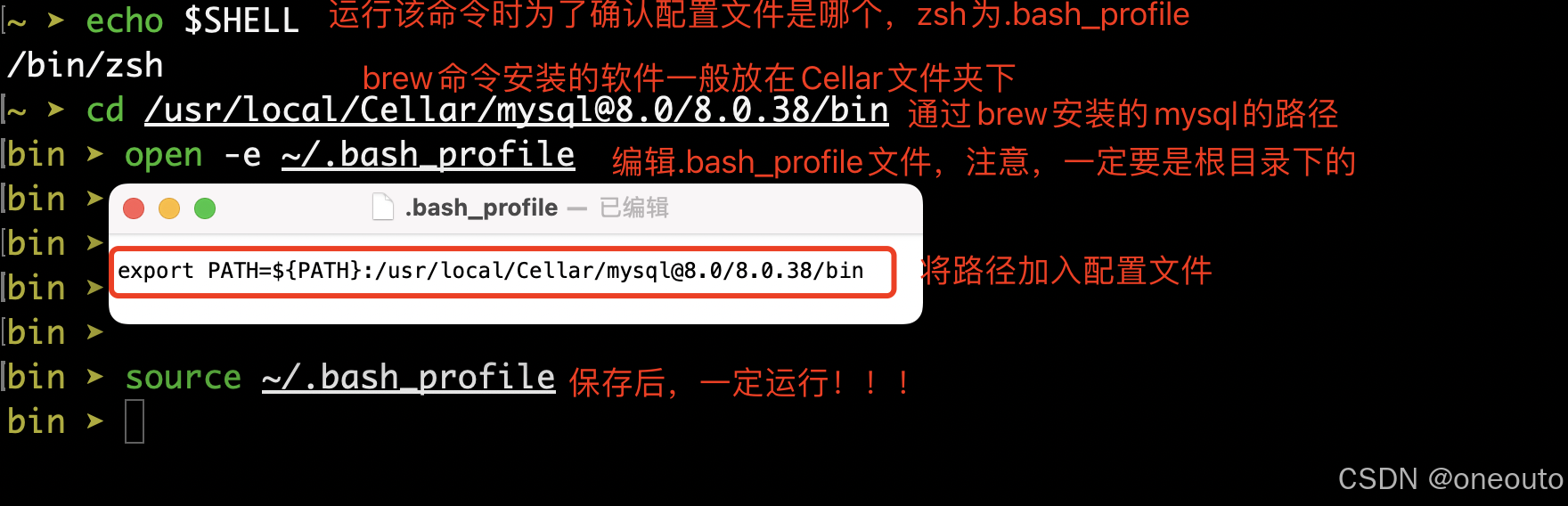
export PATH=${PATH}:/usr/local/Cellar/mysql@8.0/8.0.38/bin
(路径根据自己实际情况来)
运行环境变量:source ~/.bash_profile
在运行命令:mysql --version,终于成功
定义MySQL别名:alias mysql=/usr/local/Cellar/mysql@8.0/8.0.38/bin/mysql
在 linux 中,alias 命令(注意全为小写)的功能是设置命令的别名,以简写命令,提高操作效率。根据参数的不同,该命令可查看已设定的别名,或为命令设置新的别名。对于用户自定义别名,仅当前登录期内有效;也可修改配置文件使其长期有效。
mysql的安全设置:mysql_secure_installation
- Please enter 0 = LOW,1=MEDIUM,2=STRONG:(设置密码等级,输入0)(截图忘记了,这里就文字说明一下)
- 输入密码和确认密码
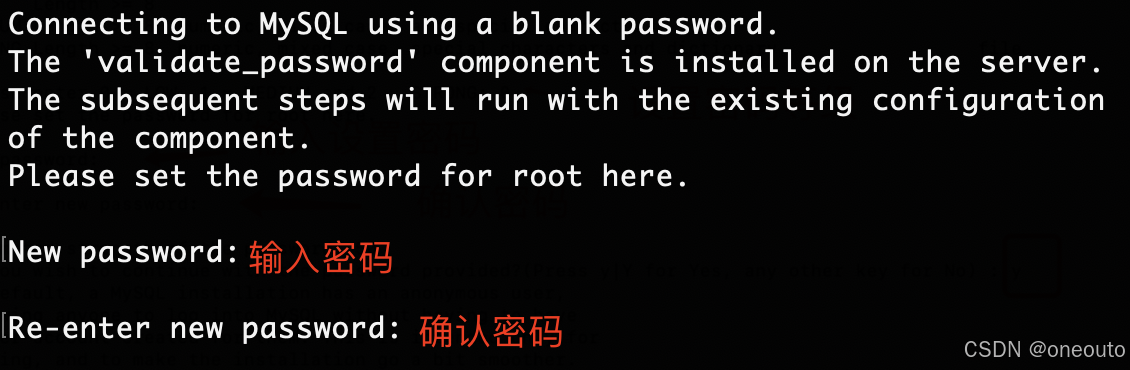
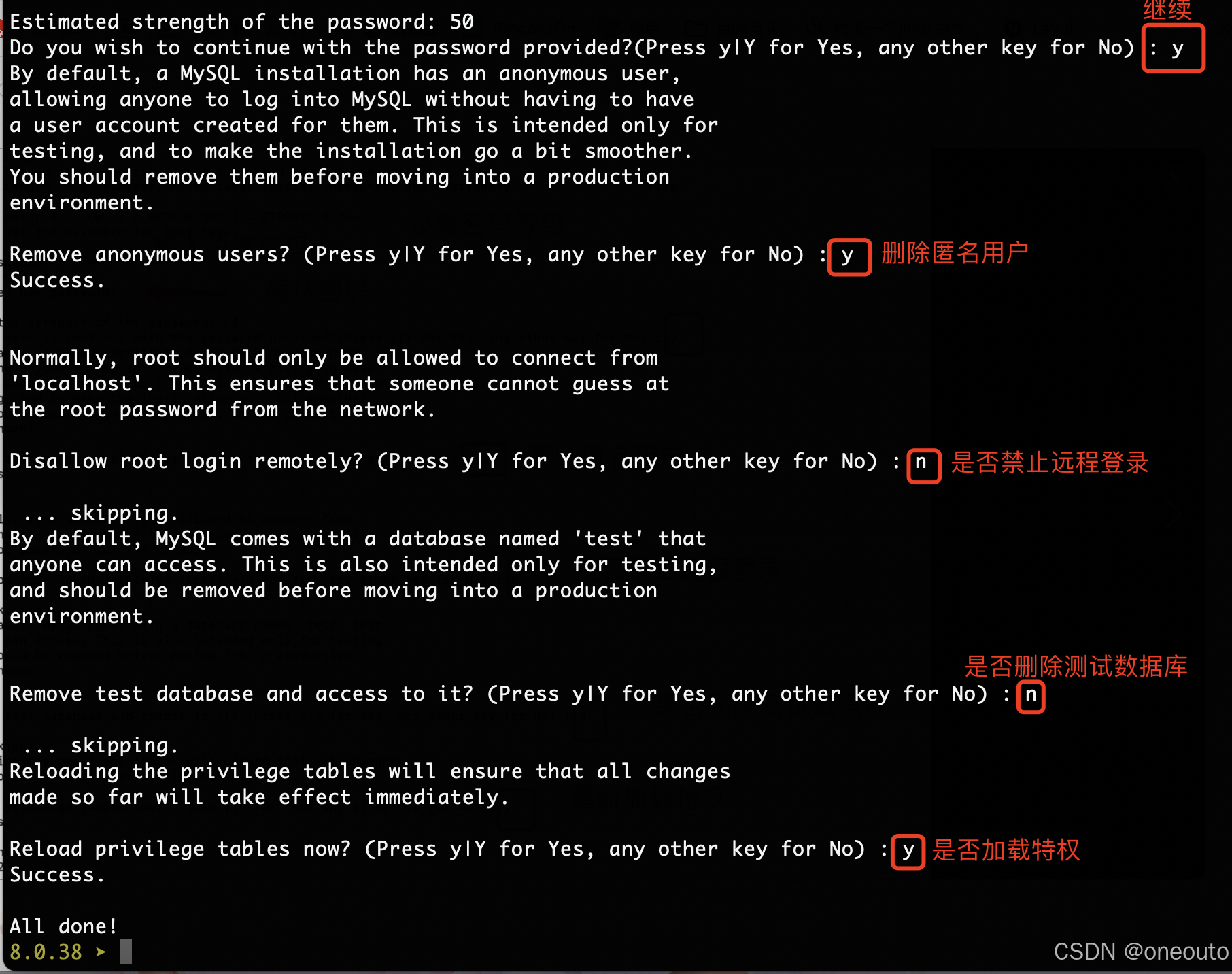
启动数据库:mysql -u root -p
回顾一下
按照上边配置好了之后,下次使用的步骤:
- 输入命令:brew services start mysql@8.0
- 启动成功之后,输入:mysql -u root -p,输入root的密码
- 输入命令:show databases; 可以查看到当前数据库下的表。正确显示了表,说明环境好了